随机振动分析
- 格式:pdf
- 大小:180.80 KB
- 文档页数:5
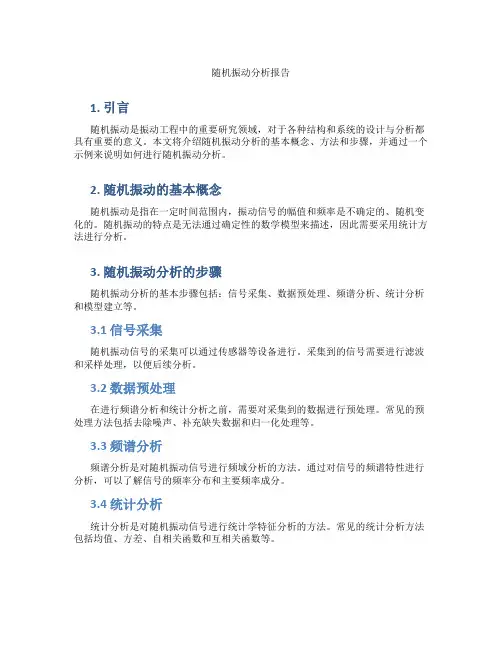
随机振动分析报告1. 引言随机振动是振动工程中的重要研究领域,对于各种结构和系统的设计与分析都具有重要的意义。
本文将介绍随机振动分析的基本概念、方法和步骤,并通过一个示例来说明如何进行随机振动分析。
2. 随机振动的基本概念随机振动是指在一定时间范围内,振动信号的幅值和频率是不确定的、随机变化的。
随机振动的特点是无法通过确定性的数学模型来描述,因此需要采用统计方法进行分析。
3. 随机振动分析的步骤随机振动分析的基本步骤包括:信号采集、数据预处理、频谱分析、统计分析和模型建立等。
3.1 信号采集随机振动信号的采集可以通过传感器等设备进行。
采集到的信号需要进行滤波和采样处理,以便后续分析。
3.2 数据预处理在进行频谱分析和统计分析之前,需要对采集到的数据进行预处理。
常见的预处理方法包括去除噪声、补充缺失数据和归一化处理等。
3.3 频谱分析频谱分析是对随机振动信号进行频域分析的方法。
通过对信号的频谱特性进行分析,可以了解信号的频率分布和主要频率成分。
3.4 统计分析统计分析是对随机振动信号进行统计学特征分析的方法。
常见的统计分析方法包括均值、方差、自相关函数和互相关函数等。
3.5 模型建立通过对随机振动信号的分析,可以建立相应的数学模型,用于预测和仿真。
常见的模型包括自回归模型和自回归移动平均模型等。
4. 示例:汽车发动机的随机振动分析以汽车发动机的随机振动分析为例,介绍随机振动分析的具体步骤。
4.1 信号采集使用加速度传感器对汽车发动机进行振动信号的采集。
将传感器安装在发动机的合适位置,以获取准确的振动信号。
4.2 数据预处理对采集到的振动信号进行滤波和采样处理,去除噪声和不必要的频率成分,并将信号进行归一化处理。
4.3 频谱分析将预处理后的振动信号进行频谱分析,得到信号的频谱特性。
可以使用FFT算法将信号从时域转换为频域,并绘制频谱图。
4.4 统计分析对频谱分析得到的数据进行统计分析,计算信号的均值、方差和自相关函数等统计学特征。
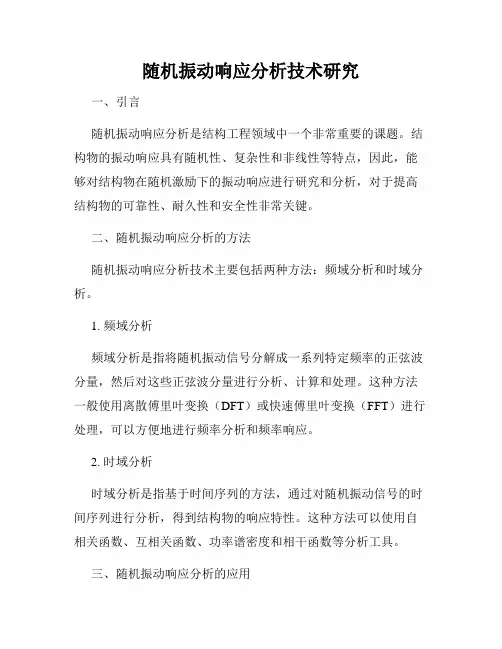
随机振动响应分析技术研究一、引言随机振动响应分析是结构工程领域中一个非常重要的课题。
结构物的振动响应具有随机性、复杂性和非线性等特点,因此,能够对结构物在随机激励下的振动响应进行研究和分析,对于提高结构物的可靠性、耐久性和安全性非常关键。
二、随机振动响应分析的方法随机振动响应分析技术主要包括两种方法:频域分析和时域分析。
1. 频域分析频域分析是指将随机振动信号分解成一系列特定频率的正弦波分量,然后对这些正弦波分量进行分析、计算和处理。
这种方法一般使用离散傅里叶变换(DFT)或快速傅里叶变换(FFT)进行处理,可以方便地进行频率分析和频率响应。
2. 时域分析时域分析是指基于时间序列的方法,通过对随机振动信号的时间序列进行分析,得到结构物的响应特性。
这种方法可以使用自相关函数、互相关函数、功率谱密度和相干函数等分析工具。
三、随机振动响应分析的应用随机振动响应分析技术在各个领域都有广泛的应用。
1. 土木工程在土木工程中,随机振动响应分析技术可以用来评估建筑物、桥梁、隧道等结构物在地震或风荷载下的响应情况,以及评估疲劳损伤的程度。
2. 航空航天工程在航空航天工程中,随机振动响应分析技术可以用来评估航天器在发射过程中的响应情况,以及评估机体结构在飞行过程中的疲劳损伤程度。
3. 机械工程在机械工程中,随机振动响应分析技术可以用来评估机械系统在振动环境下的可靠性和安全性,以及寻找和消除机械系统的振动问题。
四、随机振动响应分析技术的发展趋势随着科学技术和计算机技术的快速发展,随机振动响应分析技术也得到了极大发展和应用。
未来,随机振动响应分析技术的发展主要将呈现以下几个趋势:1. 多物理场耦合建模针对涉及多种物理场同时作用的振动问题,将机械、声学、热学、流体力学等多种物理场有机结合起来,建立更加全面且真实的多物理场耦合模型,以便更好地分析和解决复杂振动问题。
2. 精细化建模分析建立尽可能精细的结构物和振动环境的建模,以更加准确地反映实际情况,预测结构物的振动响应和疲劳损伤情况,从而提高结构物的可靠性和安全性。
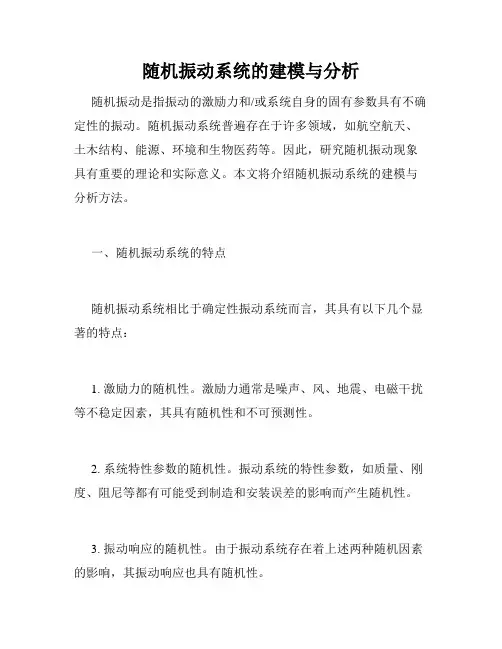
随机振动系统的建模与分析随机振动是指振动的激励力和/或系统自身的固有参数具有不确定性的振动。
随机振动系统普遍存在于许多领域,如航空航天、土木结构、能源、环境和生物医药等。
因此,研究随机振动现象具有重要的理论和实际意义。
本文将介绍随机振动系统的建模与分析方法。
一、随机振动系统的特点随机振动系统相比于确定性振动系统而言,其具有以下几个显著的特点:1. 激励力的随机性。
激励力通常是噪声、风、地震、电磁干扰等不稳定因素,其具有随机性和不可预测性。
2. 系统特性参数的随机性。
振动系统的特性参数,如质量、刚度、阻尼等都有可能受到制造和安装误差的影响而产生随机性。
3. 振动响应的随机性。
由于振动系统存在着上述两种随机因素的影响,其振动响应也具有随机性。
二、建模方法随机振动系统建模的主要方法有两种,即时域方法和频域方法。
1. 时域方法时域是指由时间t表示的振动信号的域。
时域方法是指通过时间t和振动响应x(t)或速度v(t)、加速度a(t)等时域信号进行随机振动系统的建模和分析。
其中常用的时域方法包括统计时域分析、偏微分方程映射(PDE)方法和随机分析方法等。
2. 频域方法频域是指通过频率f表示的振动信号的域。
频域方法是指通过频率f和振动响应X(f)、速度V(f)、加速度A(f)等频域信号进行随机振动系统的建模和分析。
其中常用的频域方法包括功率谱密度(PSD)分析、阻尼比分析和极值理论等。
不同的振动系统建模方法适用于不同的振动系统类型,选择适当的方法进行建模和分析非常重要。
三、分析方法1. 单自由度(SDOF)系统SDOF系统是指具有一个自由度的振动系统,例如简谐振子、单摆等。
对于SDOF系统,可通过阻尼比和显著性水平等简易参数来描述其振动响应特性。
SDOF系统的分析可以采用传递函数、相关函数、频率响应函数等方法。
2. 多自由度(MDOF)系统MDOF系统是指具有多个自由度的振动系统,例如桥梁、建筑物等。
由于振动系统的振动响应受到多种因素的影响,其分析复杂度较高。

随机振动系统的特性分析与控制随机振动系统是指那些受到随机力作用的振动系统,如地震、风、海浪等自然环境中的振动系统,以及各种机械、电子、土木等工程系统中的振动系统。
随机振动系统具有不确定性、非线性、耗散等特点,因此对其进行特性分析与控制是非常重要的。
本文将从振动特性与振动控制两方面对随机振动系统进行探讨。
一、振动特性分析1. 随机振动系统的概念随机振动系统包含两类振动:自由振动和强迫振动。
自由振动是指系统在没有外力作用下的振动,而强迫振动是指系统受到外力作用下的振动。
对于自由振动而言,振动的频率和振动幅度是系统固有特性的体现,决定于系统的初始状态和系统的物理特性。
而对于强迫振动而言,外力的频率和振动幅度是系统响应的主要特征。
2. 随机振动的特征随机振动受到随机力作用,其具有不确定性和难以预测性。
在实际工程应用中,针对随机振动需要进行统计分析和概率描述。
常见的随机振动特征包括:(1)振动幅值振动幅值是指系统在响应过程中的最大振幅或振幅范围。
随机振动的幅值通常服从概率分布,如正态分布、对数正态分布等。
(2)频谱密度频谱密度是指在一定频率范围内的振动能量分布情况,反映了振动信号的频率特性。
常见的频谱密度函数包括功率谱密度函数、能量谱密度函数等。
(3)相关函数相关函数是指随机振动信号在时间上的关联性。
随机振动的相关函数与其概率密度函数、功率谱密度函数等密切相关。
常见的相关函数包括自相关函数、互相关函数等。
(4)振动分布振动分布是指随机振动信号在时间和空间上的分布规律。
在实际工程中,常见的振动分布包括均匀随机振动、高斯白噪声、马尔科夫过程等。
3. 振动特性分析方法为了深入理解随机振动系统的振动特性,需要运用一些数学和工程学方法进行分析。
常见的振动特性分析方法包括:(1)随机过程理论随机过程理论是随机振动研究的核心理论,其关键是对随机力和随机振动信号的统计分析。
随机过程理论包括概率分布、随机变量、随机过程、随机分析、马尔科夫过程等。


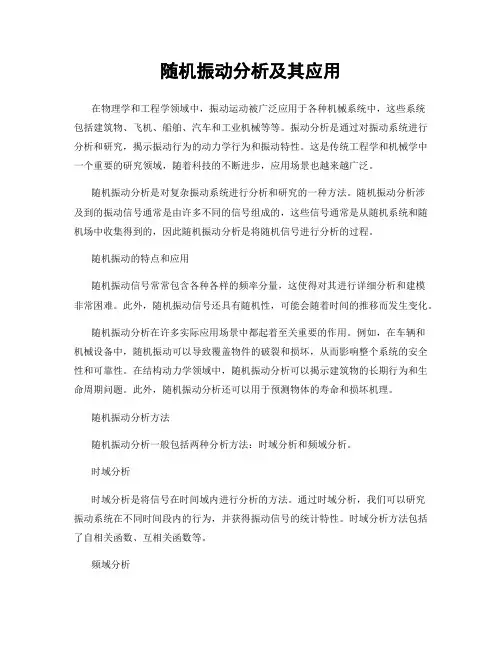
随机振动分析及其应用在物理学和工程学领域中,振动运动被广泛应用于各种机械系统中,这些系统包括建筑物、飞机、船舶、汽车和工业机械等等。
振动分析是通过对振动系统进行分析和研究,揭示振动行为的动力学行为和振动特性。
这是传统工程学和机械学中一个重要的研究领域,随着科技的不断进步,应用场景也越来越广泛。
随机振动分析是对复杂振动系统进行分析和研究的一种方法。
随机振动分析涉及到的振动信号通常是由许多不同的信号组成的,这些信号通常是从随机系统和随机场中收集得到的,因此随机振动分析是将随机信号进行分析的过程。
随机振动的特点和应用随机振动信号常常包含各种各样的频率分量,这使得对其进行详细分析和建模非常困难。
此外,随机振动信号还具有随机性,可能会随着时间的推移而发生变化。
随机振动分析在许多实际应用场景中都起着至关重要的作用。
例如,在车辆和机械设备中,随机振动可以导致覆盖物件的破裂和损坏,从而影响整个系统的安全性和可靠性。
在结构动力学领域中,随机振动分析可以揭示建筑物的长期行为和生命周期问题。
此外,随机振动分析还可以用于预测物体的寿命和损坏机理。
随机振动分析方法随机振动分析一般包括两种分析方法:时域分析和频域分析。
时域分析时域分析是将信号在时间域内进行分析的方法。
通过时域分析,我们可以研究振动系统在不同时间段内的行为,并获得振动信号的统计特性。
时域分析方法包括了自相关函数、互相关函数等。
频域分析频域分析是将信号在频率域内进行分析的方法。
频域分析通常适用于振动系统具有稳态行为的情况下。
通过分析系统中不同频率的分量,我们可以揭示振动的谐波和非谐波特性,并且可以预测系统随着时间的发展可能会出现什么问题。
常用的频域分析方法包括功率谱密度函数、自谱函数等。
随机振动分析的应用1. 随机震动分析随机震动分析广泛应用于地震和气动力学研究,以及建筑物、桥梁和船舶等结构的工程设计中。
在地震研究中,随机震动分析可以用于评估不同地震条件下建筑物的安全性。
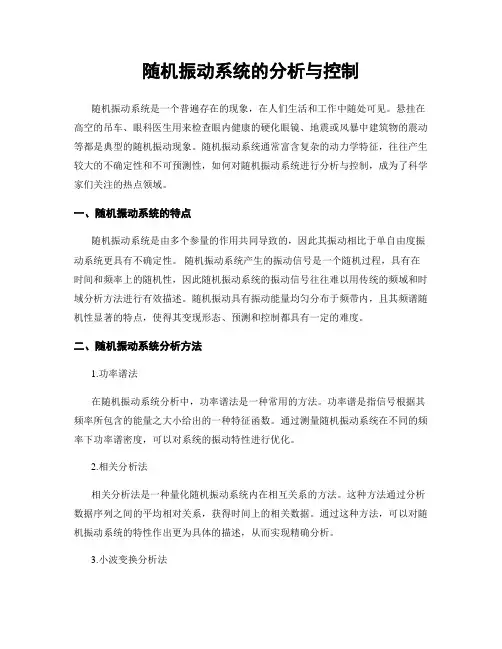
随机振动系统的分析与控制随机振动系统是一个普遍存在的现象,在人们生活和工作中随处可见。
悬挂在高空的吊车、眼科医生用来检查眼内健康的硬化眼镜、地震或风暴中建筑物的震动等都是典型的随机振动现象。
随机振动系统通常富含复杂的动力学特征,往往产生较大的不确定性和不可预测性,如何对随机振动系统进行分析与控制,成为了科学家们关注的热点领域。
一、随机振动系统的特点随机振动系统是由多个参量的作用共同导致的,因此其振动相比于单自由度振动系统更具有不确定性。
随机振动系统产生的振动信号是一个随机过程,具有在时间和频率上的随机性,因此随机振动系统的振动信号往往难以用传统的频域和时域分析方法进行有效描述。
随机振动具有振动能量均匀分布于频带内,且其频谱随机性显著的特点,使得其变现形态、预测和控制都具有一定的难度。
二、随机振动系统分析方法1.功率谱法在随机振动系统分析中,功率谱法是一种常用的方法。
功率谱是指信号根据其频率所包含的能量之大小给出的一种特征函数。
通过测量随机振动系统在不同的频率下功率谱密度,可以对系统的振动特性进行优化。
2.相关分析法相关分析法是一种量化随机振动系统内在相互关系的方法。
这种方法通过分析数据序列之间的平均相对关系,获得时间上的相关数据。
通过这种方法,可以对随机振动系统的特性作出更为具体的描述,从而实现精确分析。
3.小波变换分析法小波变换分析法是随机振动系统分析的一种常用方法。
小波变换法将信号分解为不同的子波,并对每个子波进行分析。
尽管小波变换的准确度和复杂性高于其他方法,但其能够提供更为具体的结果,并允许分析时间和空间上的振动特性,并深入分析随机振动系统的内在结构。
三、随机振动系统的控制在随机振动系统的控制方面,主要有开环控制和闭环控制两种方法。
1.开环控制开环控制是指应用一定的输入以产生一定的输出,可以有效降低随机振动的能量。
开环控制是一种简便,快速且成本低的方法,但其主要缺点是在随机振动系统中使用不恰当的输入信号时,可能会产生错误的反馈和多余的能量。

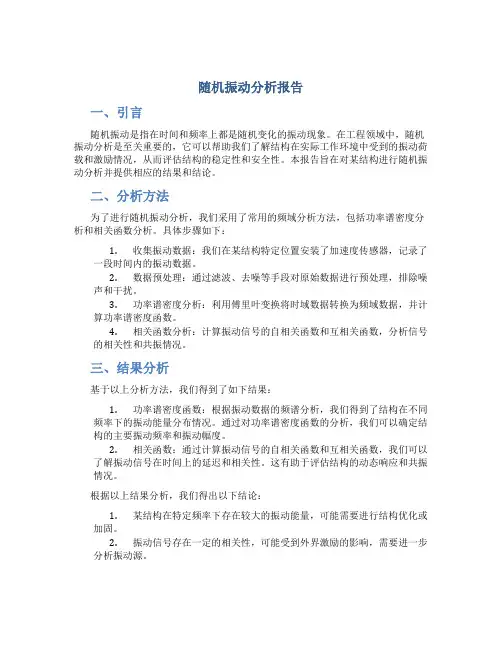
随机振动分析报告一、引言随机振动是指在时间和频率上都是随机变化的振动现象。
在工程领域中,随机振动分析是至关重要的,它可以帮助我们了解结构在实际工作环境中受到的振动荷载和激励情况,从而评估结构的稳定性和安全性。
本报告旨在对某结构进行随机振动分析并提供相应的结果和结论。
二、分析方法为了进行随机振动分析,我们采用了常用的频域分析方法,包括功率谱密度分析和相关函数分析。
具体步骤如下:1.收集振动数据:我们在某结构特定位置安装了加速度传感器,记录了一段时间内的振动数据。
2.数据预处理:通过滤波、去噪等手段对原始数据进行预处理,排除噪声和干扰。
3.功率谱密度分析:利用傅里叶变换将时域数据转换为频域数据,并计算功率谱密度函数。
4.相关函数分析:计算振动信号的自相关函数和互相关函数,分析信号的相关性和共振情况。
三、结果分析基于以上分析方法,我们得到了如下结果:1.功率谱密度函数:根据振动数据的频谱分析,我们得到了结构在不同频率下的振动能量分布情况。
通过对功率谱密度函数的分析,我们可以确定结构的主要振动频率和振动幅度。
2.相关函数:通过计算振动信号的自相关函数和互相关函数,我们可以了解振动信号在时间上的延迟和相关性。
这有助于评估结构的动态响应和共振情况。
根据以上结果分析,我们得出以下结论:1.某结构在特定频率下存在较大的振动能量,可能需要进行结构优化或加固。
2.振动信号存在一定的相关性,可能受到外界激励的影响,需要进一步分析振动源。
四、结论基于我们的随机振动分析,我们对某结构的动态响应和共振情况有了更深入的了解。
我们提供了功率谱密度函数和相关函数分析结果,并得出相关结论。
这些结果对于结构的稳定性和安全性评估具有重要意义,有助于指导结构的设计和改进。
以上是本次随机振动分析报告的主要内容,通过频域分析方法,我们对某结构的振动特性进行了全面研究,并提供了相应的结果和结论。
随机振动分析是工程领域中重要的技术手段,对于保障结构的可靠性和安全性具有重要意义。
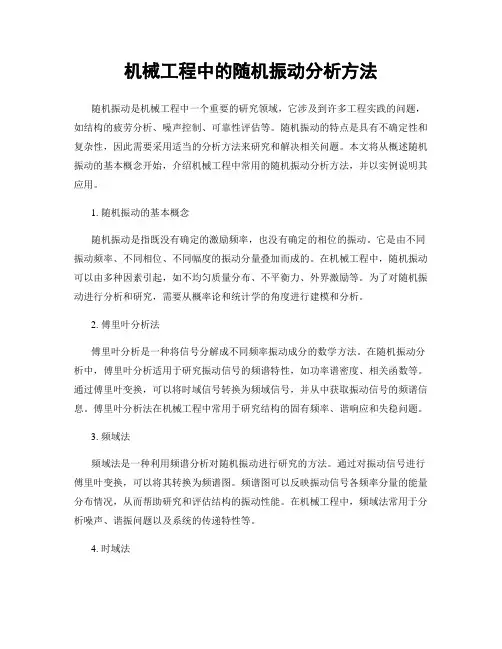
机械工程中的随机振动分析方法随机振动是机械工程中一个重要的研究领域,它涉及到许多工程实践的问题,如结构的疲劳分析、噪声控制、可靠性评估等。
随机振动的特点是具有不确定性和复杂性,因此需要采用适当的分析方法来研究和解决相关问题。
本文将从概述随机振动的基本概念开始,介绍机械工程中常用的随机振动分析方法,并以实例说明其应用。
1. 随机振动的基本概念随机振动是指既没有确定的激励频率,也没有确定的相位的振动。
它是由不同振动频率、不同相位、不同幅度的振动分量叠加而成的。
在机械工程中,随机振动可以由多种因素引起,如不均匀质量分布、不平衡力、外界激励等。
为了对随机振动进行分析和研究,需要从概率论和统计学的角度进行建模和分析。
2. 傅里叶分析法傅里叶分析是一种将信号分解成不同频率振动成分的数学方法。
在随机振动分析中,傅里叶分析适用于研究振动信号的频谱特性,如功率谱密度、相关函数等。
通过傅里叶变换,可以将时域信号转换为频域信号,并从中获取振动信号的频谱信息。
傅里叶分析法在机械工程中常用于研究结构的固有频率、谐响应和失稳问题。
3. 频域法频域法是一种利用频谱分析对随机振动进行研究的方法。
通过对振动信号进行傅里叶变换,可以将其转换为频谱图。
频谱图可以反映振动信号各频率分量的能量分布情况,从而帮助研究和评估结构的振动性能。
在机械工程中,频域法常用于分析噪声、谐振问题以及系统的传递特性等。
4. 时域法时域法是一种通过直接观察振动信号在时间上的变化来研究随机振动的方法。
通过对振动信号进行波形分析,可以获得信号的振幅、时域波形、峰值等信息。
时域法在机械工程中常用于分析振动信号的幅值、波形、包络线等特性,可用于检测故障、评估结构健康状况等。
5. 概率论和统计学方法概率论和统计学是对随机振动进行建模和分析的重要工具。
通过概率密度函数、累积分布函数、随机过程等统计学方法,可以对振动信号的统计特性进行描述和分析。
在机械工程中,概率论和统计学方法常用于研究结构的可靠性、寿命预测、疲劳分析等问题。
随机振动的建模与分析在现代社会中,不同领域的结构物、器材和设备等都需要经常性地进行振动测试和分析。
振动是一种周期性的物理现象,它和时间、频率之间的关系相当重要。
在自然界中,振动是广泛存在的。
例如,地震、海啸、风暴等天气现象,以及汽车、火车、飞机等运输交通工具的振动等。
由于振动随机性较强,因此在振动测试和分析中需要进行建模和分析。
本文将会详细的介绍随机振动的建模和分析。
1. 振动的概念振动是由于物体在受到内部或外部的力作用下,发生周期性的物理现象。
振动的本质是在某个固定的频率下,物体不断地在正向和反向移动。
这种运动状态是由“波浪”式的形式来描述、计算和分析的。
在振动过程中,物体会经历充满动态的运动形式和运动状态的周期性运动。
2. 振动的形式振动可以分为自由振动和强迫振动。
自由振动是指物体在未受到任何外界的干扰下,自然地发生振动。
而强迫振动是指物体在受到外界的周期性干扰下,发生振动。
强迫振动又分为单频振动和多频振动。
在单频振动中,物体振荡的频率是一个固定的频率,而在多频振动中,物体振荡的频率会在一定的范围内进行变化。
3. 随机振动的概念在振动的建模和分析中,随机振动是一种重要的振动形式。
随机振动是指强迫振动中,振动信号的频率和幅度是随机变量的情况。
相对于确定性振动来讲,随机振动更加复杂和不确定。
不同领域的工程和科学中,随机振动都有着相当重要的应用。
4. 随机振动的建模在建立随机振动模型时,需要充分考虑振动系统各个组成部分的非线性、时变性等特征。
建模中也需要考虑到随机干扰(噪声)对系统的影响。
常用的建模方法有统计模型、物理模型和混合模型。
5. 随机振动的分析在进行随机振动分析时,需要进行一定的振动测试。
通常采用的分析方法有时间域分析、频域分析和统计分析等。
时间域分析主要是对信号进行时域处理,例如波形分析、相位分析。
频域分析是对信号进行频域转换,例如傅里叶变换、小波变换等。
统计分析是通过统计学方式来分析信号数据,例如均值、方差、相关系数等。
第9章随机振动分析随机振动分析是一种基于概率统计学的谱分析技术,它求解的是在随机激励作用下的某些物理量,包括位移、应力等的概率分布情况等。
随机振动分析在机载电子设备、抖动光学设备、声学装载设备等方面有着广泛的应用。
★ 了解随机振动分析。
9.1随机振动分析概述随机振动分析(Random Vibration Analysis)是一种基于概率统计学的谱分析技术。
随机振动分析中功率谱密度(Power Spectral Density,PSD)记录了激励和响应的均方根值同频率的关系,因此PSD是一条功率谱密度值——频率值的关系曲线,如图9-1所示,亦即载荷时间历程。
图9-1 功率谱密度图第9章随机振动分析对PSD的说明如下。
PSD曲线下的面积就是方差,即响应标准偏差的平方值。
PSD的单位是Mean Square/Hz(如加速度PSD的单位为G2/Hz)。
PSD可以是位移、速度、加速度、力或者压力等。
在随机振动分析中,由于时间历程不是确定的,所以瞬态分析是不可用的。
随机振动分析的输入为:通过模态分析得到的结构固有频率和固有模态。
作用于节点的单点或多点的PSD激励曲线。
随机振动分析输出的是:作用于节点的PSD响应(位移和应力等),同时还能用于疲劳寿命预测。
9.2 随机振动分析流程在ANSYS Workbench左侧工具箱中Analysis Systems下的Random Vibration上按住鼠标左键拖动到项目管理区的A6栏,即可创建随机振动分析项目,如图9-2所示。
图9-2 创建随机振动分析项目当进入Mechanical后,选中分析树中的Analysis Settings即可进行分析参数的设置,如图9-3所示。
图9-3 随机振动分析参数设置。
结构设计知识:结构设计中的随机振动分析随机振动分析是结构设计中的一项重要技术,它能够帮助工程师在设计过程中更准确地了解结构在复杂环境下的动态响应情况,从而制定更有效的维护和保养计划,提高结构的安全性和可靠性。
在本文中,我们将探讨随机振动分析的基本概念、方法和应用,希望能为有志于从事结构设计工作的读者提供一些有用的参考信息。
一、随机振动分析的基本概念随机振动是指结构在随机或不规则的外力作用下产生的振动,其特点是频率和振动方向随时变化,并且与外界环境的状态有关。
随机振动分析通过建立更真实、更全面的结构模型,考虑到外部环境的随机性因素,以及结构本身的随机性因素,实现了对结构振动响应的最优化仿真模拟。
随机振动分析还可以用于评估结构的寿命和可靠性,以及确定结构在不同环境下的最适使用条件。
二、随机振动分析的方法随机振动分析的方法通常分为四个步骤:建立分析模型、定义外界随机振动负荷、计算结构响应、对结果进行评估。
1.建立分析模型在建立结构分析模型时,需要考虑材料和结构的本质特性,确定机构的几何形状和尺寸,并确定结构响应的潜在机制。
通常,随机振动分析采用板壳、有限元等方法建立结构模型。
2.定义外界随机振动负荷外界随机振动负荷通常指地震、风力、水流、机械振动等对结构施加的随机振动荷载。
在真实的环境下,随机振动负荷的频率变化范围和负荷强度不断变化,因此在随机振动分析中需要定义随机振动负荷的统计特性和概率分布。
3.计算结构响应通过分析结构的响应,可以对其在外界随机振动下的抗震能力进行评估,包括动态应力、变形和位移等。
通常,随机振动分析采用动力学方法或振动分析方法进行计算。
在计算过程中,需要考虑各种不确定性因素,如材料性能、结构几何形状、环境随机变量等,以及一些特殊因素,如结构损伤、非线性特性等。
4.对结果进行评估最后,需要对计算结果进行评估,确定结构的强度和刚度、动态特性等参数,并评估结构在不同环境下的稳定性和可靠性。
随机振动分析实例
Yunyunsunsun
1 导入几何体。
1.1 启动ANSYS Workbench后点击“browse”,打开安装目录D:\Program Files\ANSYS Inc\v110\AISOL\Samples\Simulation,选中“BoardWithChips”文件后,在Workbench工作窗口中显示如图1所示。
图1 模型图
1.2 在主菜单中将单位设置为Units> U. S. Customary (in, lbm, lbf, °F, s, V, A)。
2 模态分析
2.1 在主菜单“New Analysis”中选择模态分析。
在模型树中,点击“Analysis Settings”,在左下角出现的“Details of Analysis Settings”中,将“Max modes to find”设为12,如图2所示。
图2 提取12阶模态图3 固定约束左右两个小孔内壁
2.2 施加固定约束。
将左右两个小孔内壁固定住,如图3所示。
2.3 求解模态分析。
计算完毕后,在“Tabular Data”窗口(如果工作窗口下部不显示说明隐藏在右部)中选中12阶频率(图4-1),右击选中“Create Mode Shape Results”,模型树中自动出现12阶“Total Deformation”(图4-2);高亮显示模型树中“Solution”,右击选中“Evaluate all results”;
最后高亮显示模型树中所有“Total Deformation”,右击选中“Rename Based on Definiton”,如图4-3所示。
(此步过于详细,大家可根据需要执行)
图4-1 图4-2 图4-3 3 随机振动分析
3.1 在主菜单“New Analysis”选择“Random Vibration”,点击“Initial Condition Environment”后面的黑三角,选择“Modal”,如图5-1所示。
图5-1 图5-2
3.2 点击“Analysis Settings”,默认情况下“Number of Modes To Use”,选择所有模态,此处也可根据需要设置模态阶数,如图5-2所示。
3.3 施加PSD 基础激励载荷
将鼠标放置在“Analysis Settings”上右击插入“PSD Base Excitation”,点击“Load Data”后的黑三角,选择“New PSD Load”,如图6-1所示,弹出窗口如图6-2所示,选择PSD载荷类型为PSD G Acceleration,点击OK按钮。
图6-1
图6-2
3.4 进入“Engineering Data”窗口,在列表中输入频率值和G加速度功率谱密度值,如图7所示,建立的PSD曲线如图8所示。
图7
图8 PSD曲线
3.5 指定PSD激励方向
PSD激励施加在模态分析中定义的所有固定约束上。
在模型树中,选中“PSD Base Excitation”,如图9所示,将默认的“X方向”改为“Z方向”。
图9
4 单击“Solve”按钮进行计算。
5. 指定结果类型
5.1 在模型树中加亮显示“Random Vibration”下的“Solution”,从工具栏中选择如下结果类型:
☆Stress>Equivalent (von Mises)
☆Deformation>Directional Velocity
In the Details View, set Orientation to Z Axis
☆Deformation>Directional
In the Details View, set Orientation to Z Axis
☆Deformation>Directional Acceleration
In the Details View , set Orientation to Z Axis.
5.2高亮显示所有结果选项,点击鼠标右键选择“Rename Based on Definition”。
高亮显示模型树中“Solve”,右击选中“Evaluate all Results”,结果如图10所示。
5.3 浏览结果选项,选择Z向加速度,其云图显示如图11所示,也可观察其他结果选项的分析云图。
图10
图11 Z向加速度功率谱密度云图。